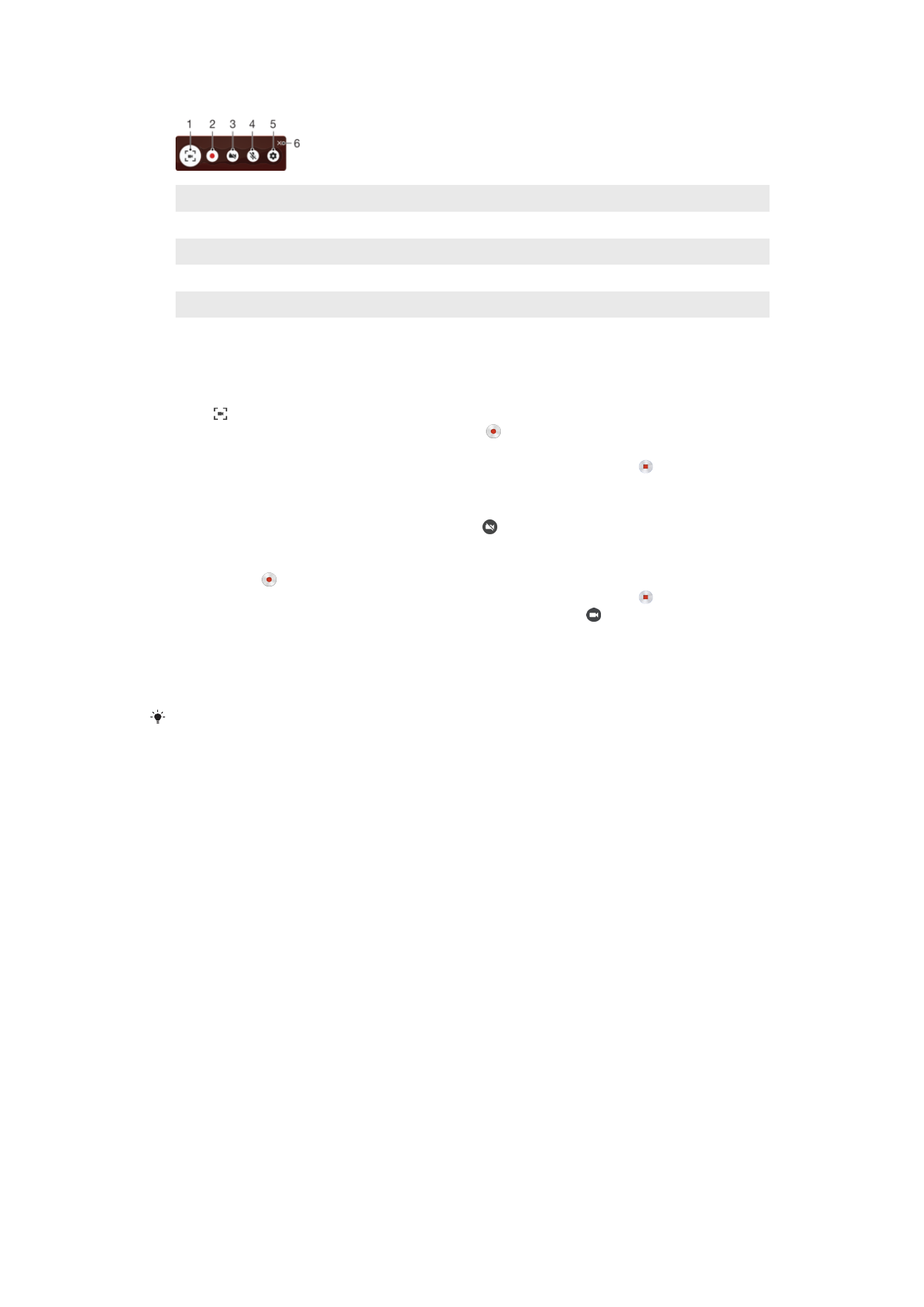
Ketik dua kali bar status untuk memaparkan panel Pemberitahuan.
2
Ketik rakaman skrin.
Anda juga boleh melihat rakaman skrin anda dalam aplikasi Album.
Pemberitahuan
Pemberitahuan memaklumkan anda tentang acara seperti mesej baharu dan
pemberitahuan kalendar serta aktiviti yang sedang berlangsung seperti muat turun fail.
Pemberitahuan muncul di tempat berikut:
•
Bar status
•
Panel Pemberitahuan
•
Skrin kunci
33
Ini ialah versi Internet penerbitan ini. © Cetak hanya untuk kegunaan peribadi.
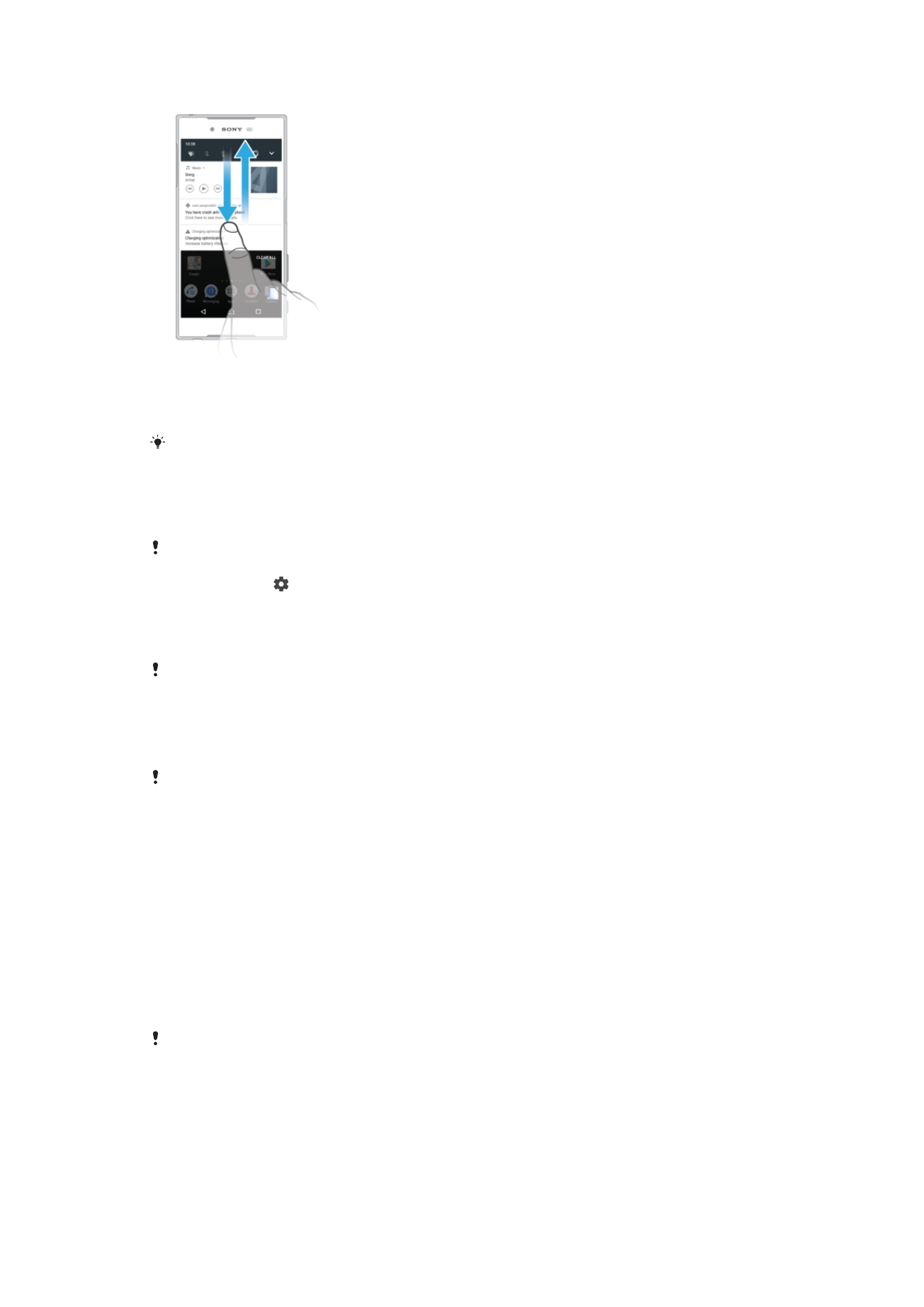
Untuk membuka atau menutup panel Pemberitahuan
1
Untuk membuka panel Pemberitahuan, seret bar status ke bawah atau ketik dua
kali padanya sahaja.
2
Untuk menutup panel Pemberitahuan, seret atau kuis panel ke atas.
Selepas membuka panel Pemberitahuan, anda boleh mengakses tetapan Pantas dengan
menyeret bar status ke bawah sekali lagi.
Untuk bertindak atas pemberitahuan daripada panel Pemberitahuan
•
Ketik pemberitahuan.
Anda boleh membalas bual atau mesej e-mel secara terus dalam Panel pemberitahuan. Bagi
menukar tetapan untuk pemberitahuan, hanya leret ke kiri atau kanan pada pemberitahuan,
kemudian ketik .
Untuk menolak pemberitahuan dari panel Pemberitahuan
•
Leret pemberitahuan ke kiri atau ke kanan.
Tidak semua pemberitahuan boleh ditolak.
Untuk memperbesarkan pemberitahuan pada panel Pemberitahuan
•
Hanya ketik untuk mengembang dan melihat maklumat lanjut mengenai
pemberitahuan tanpa membuka aplikasi.
Tidak semua pemberitahuan boleh diperbesarkan.
Untuk mengosongkan semua pemberitahuan daripada panel Pemberitahuan
•
Ketik
KOSONGKAN SEMUA.
Untuk bertindak atas pemberitahuan daripada skrin kunci
•
Ketik dua kali pemberitahuan.
Untuk menolak pemberitahuan daripada skrin kunci
•
Leret pemberitahuan ke kiri atau ke kanan.
Untuk memperbesarkan pemberitahuan daripada skrin kunci
•
Seret pemberitahuan ke bawah.
Tidak semua pemberitahuan boleh diperbesarkan.
34
Ini ialah versi Internet penerbitan ini. © Cetak hanya untuk kegunaan peribadi.
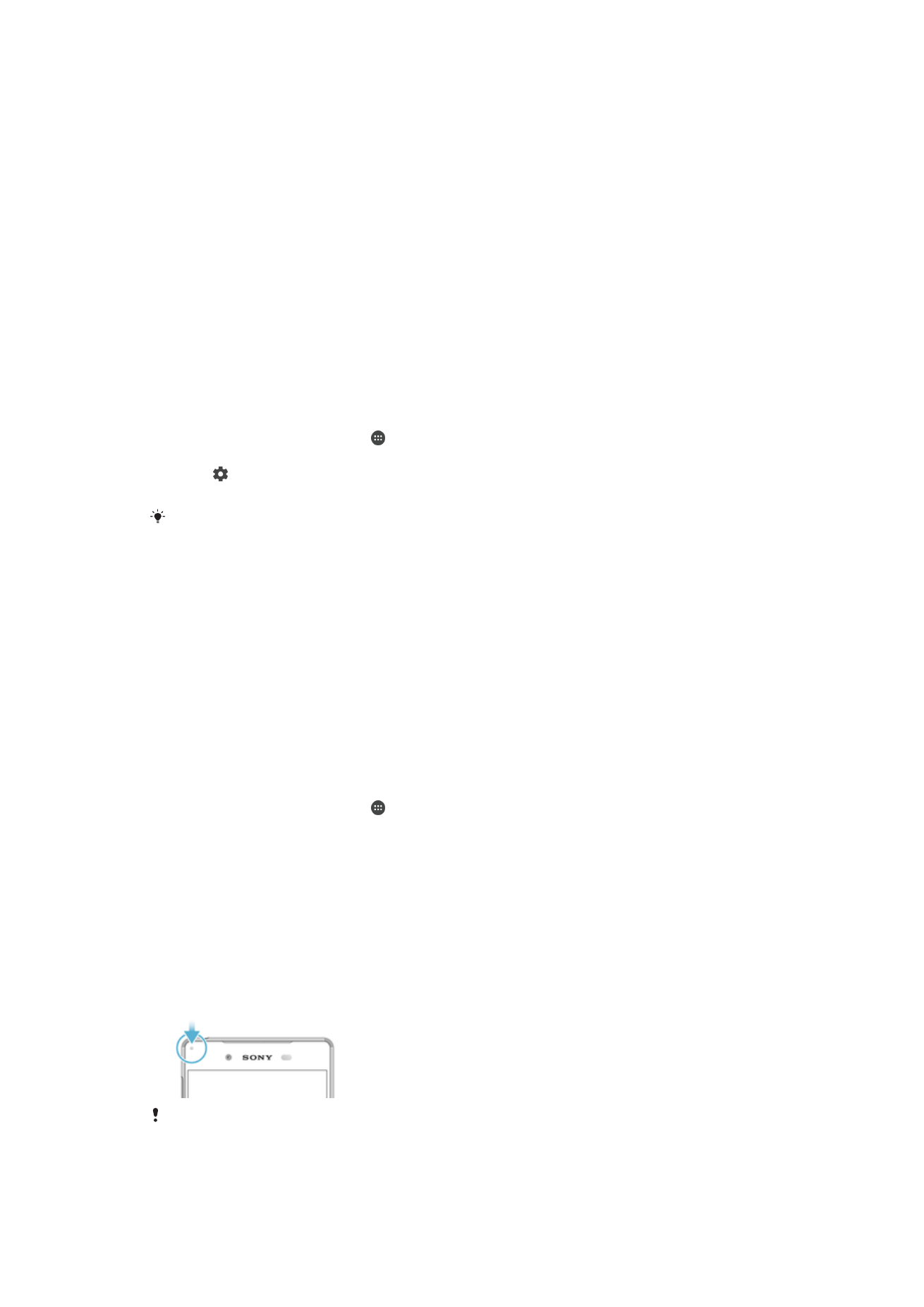
Mengurus pemberitahuan pada skrin kunci
Tunjukkan semua
kandungan
pemberitahuan
Dapatkan semua pemberitahuan pada skrin kunci. Apabila anda menghidupkan
tetapan ini, perlu diingat bahawa semua kandungan (termasuk kandungan e-mel
masuk dan mesej sembang) akan kelihatan pada skrin kunci melainkan anda
menguntukkan aplikasi berkaitan
Sembunyikan kandungan sensitif dalam
Pemberitahuan apl menu tetapan.
Sembunyikan
kandungan
pemberitahuan sensitif
Anda mesti mempunyai PIN, kata laluan atau persediaan corak sebagai kunci skrin
anda untuk tetapan ini tersedia.
Kandungan tersembunyi dipaparkan pada
dipaparkan pada skrin kunci apabila pemberitahuan sensitif tiba. Sebagai contoh,
anda akan mendapat pemberitahuan untuk e-mel masuk atau sembang, tetapi
kandungan tidak akan kelihatan pada skrin kunci anda.
Jangan tunjukkan
pemberitahuan sama
sekali
Anda tidak akan mendapat sebarang pemberitahuan pada skrin kunci.
Untuk memilih pemberitahuan untuk dipaparkan pada skrin kunci
1
Dari
Skrin utama anda, ketik .
2
Cari dan ketik
Tetapan > Pemberitahuan.
3
Ketik dan kemudian ketik
Pada skrin kunci.
4
Pilih satu pilihan.
Anda boleh mengekalkan pemberitahuan pada skrin kunci sehingga anda meleret untuk
membuangnya. Untuk mendayakan ciri ini, ketik penggelangsar
Kekalkn pmbritahuan pd skrn
kunci.
Menetapkan tahap pemberitahuan untuk aplikasi
Sekat semua
Jangan sekali-kali terima pemberitahuan daripada aplikasi yang dipilih.
Bunyi dan getaran mati
Terima pemberitahuan tetapi tanpa bunyi, getaran atau mengintai paparan.
Keutamaan Gangguan
sahaja
Terima pemberitahuan daripada aplikasi ini walaupun semasa Jangan ganggu
ditetapkan kepada Keutamaan sahaja.
Untuk menetapkan tahap pemberitahuan untuk aplikasi
1
Dari
Skrin utama anda, ketik .
2
Cari dan ketik
Tetapan > Pemberitahuan.
3
Pilih aplikasi yang diingini.
4
Ketik penggelangsar untuk melaraskan tetapan pemberitahuan seperti yang
diingini.
Lampu pemberitahuan
Lampu pemberitahuan memaklumkan anda tentang status bateri dan beberapa peristiwa
lain. Sebagai contoh, lampu putih berkelip bermaksud terdapat mesej baru atau
panggilan terlepas. Lampu pemberitahuan didayakan secara lalai tetapi boleh
dilumpuhkan secara manual.
Apabila lampu pemberitahuan dilumpuhkan, ia hanya menyala apabila terdapat amaran status
bateri, contohnya, apabila paras bateri lebih rendah daripada 15 peratus.
35
Ini ialah versi Internet penerbitan ini. © Cetak hanya untuk kegunaan peribadi.
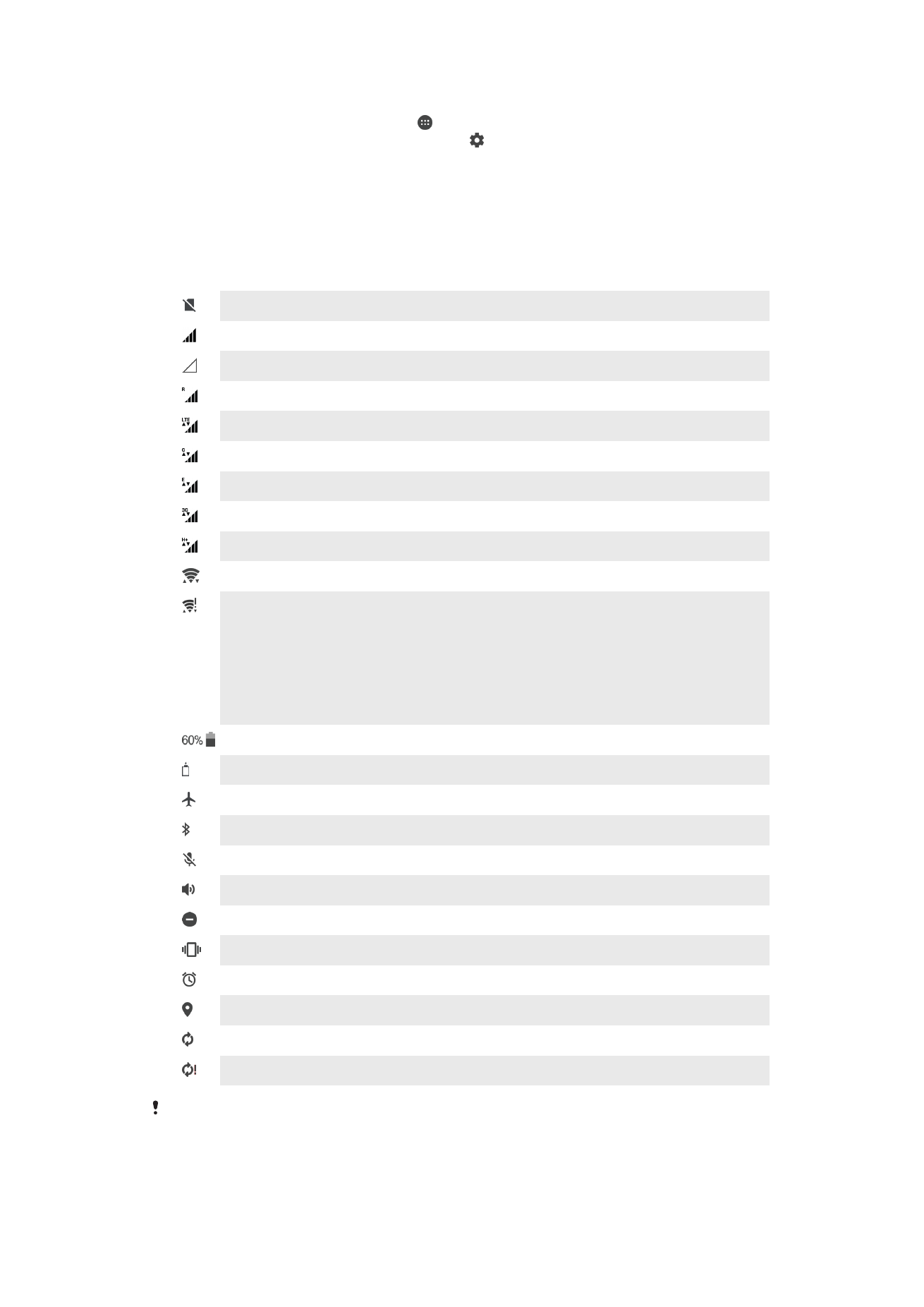
Untuk mendayakan atau menyahdayakan lampu pemberitahuan
1
Dari skrin Laman Utama anda, ketik .
2
Cari dan ketik
Tetapan > Pemberitahuan > .
3
Ketik penggelangsar di sebelah
Lampu pemberitahuan untuk mendayakan atau
melumpuhkan fungsi tersebut.